本文目录一览:
Wps表格下拉数字全是1,输入1、2后下来又全变成1?
前几天恰好遇见有人问这个问题。WPS表格下拉无法填充序列,而且也无法选择填充方式。
通常来说,下拉之后即使不天长序列,右下角也有个小图标可以选择填充方式的,比如:
复制-序列-格式-非格式-智能等。
最初我也以为是序列问题,但是对方表示,序列也无法选择。
所以我让把文件发过来,然后试了一下果然无法填充。
后来,发现是因为在自动筛选状态才导致的序列无法填充。把自动筛选的所有条件去掉,或者取消筛选就可以实现了。
如果是筛选状态,可以取消筛选试试。
如果还不行,可以追问,也可以把文件发一下看一看,是怎么回事。看到原文件才更好检查问题所在。
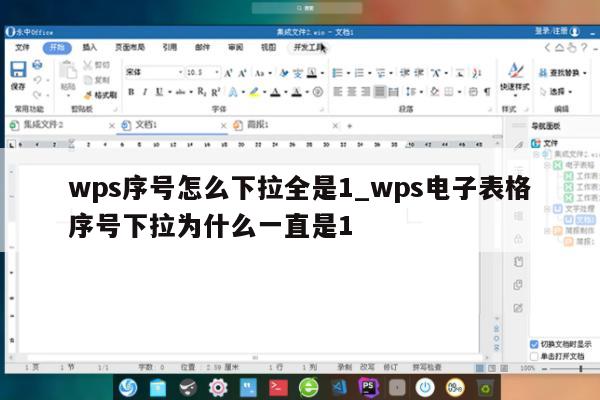
wps序号怎么拉下来12345
工具/原料:
华硕VivoBook15x、win10、wps11.1。
1、输入数字1
wps表格中输入数字1。
2、下拉填充
鼠标放在单元格右下角向下拖动填充数据。
3、设置以序列方式填充
一般现在的wps版本下拉后自动就是123456的序号填充,如果下拉后是全都是1的方式,就点开最后一个单元格右侧的图标,选择“以序列方式填充”即可。
wps怎么一拉下来全是一样的
wps表格拉出来都是一样的数字,没有递增是因为格式被设置为“复制单元格”。可以参照以下步骤设置为递增数字。
操作设备:戴尔灵越7400
操作系统:win10
操作软件:wps2017
1、首先在电脑上用WPS表格软件打开目标文件。
2、然后将鼠标光标放置在首个数字在的单元格右下角,当出现十字图标时间,按住鼠标左键一直往下拉。
3、可以发现,数字并没有变化,全是一样的数字。
4、然后用鼠标点击一下“自动填充选项”图标,如图所示。
5、然后在出现的菜单中,选择“以序列方式填充”选项。
6、完成以上设置后,数字下拉就会是递增的形式了。
